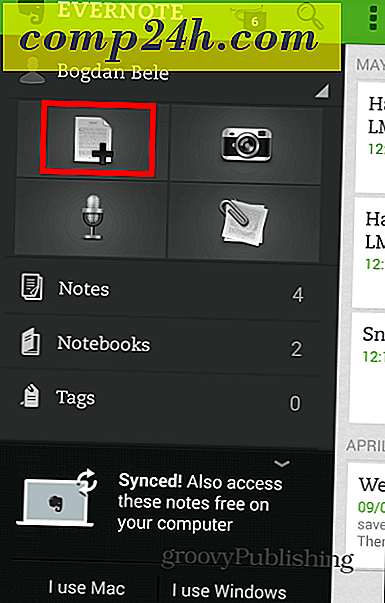De ruimte op de harde schijf herstellen door Windows 7 Sp1-back-upbestanden te verwijderen

Het was nog maar een paar dagen geleden dat Windows 7 SP1 werd uitgebracht, dus ... heb je het al geïnstalleerd? Als je dat hebt gedaan, heb je waarschijnlijk al gemerkt dat er niets te voor de hand liggend is veranderd. Ik hoop dat het heel solide en eerlijk zal zijn, jij ook.
Wist u nu dat toen u SP1 installeerde Windows creëerde wat Microsoft Servicepack-back-upbestanden op uw harde schijf noemt, die ongeveer 500 MB aan gegevens in beslag nemen? De bestanden worden gebruikt voor het geval je ooit Service Pack 1 wilt verwijderen, maar als je dat nooit van plan bent ( waarom zou je dat willen ??? ), dan is dat 500 MB lege / verspilde ruimte op je schijf. Vandaag laat ik je zien hoe je die ruimte kunt vrijmaken en 500 meg kunt terugwinnen op je schijf.
Is het veilig om back-upbestanden van Service Pack te verwijderen?
Voordat u naar uw bestanden gaat en ze wist, moet u weten of het een goed idee is. Als u uw overgebleven Service Pack- back- upbestanden wist, kunt u uw exemplaar van Windows niet terugzetten naar normaal door SP1 te verwijderen. Als dit uw enige optie is om uw computer te herstellen in geval van fouten, kunt u deze bestanden het beste vasthouden totdat u 100% zeker weet dat SP1 u geen problemen zal bezorgen. Aan de andere kant is het gebruik van Service Pack Backup-bestanden nauwelijks de beste manier om uw computer te herstellen ...
Als een verantwoordelijke pc-gebruiker is het een goed idee om elke paar maanden een systeemkopie voor uw computer te maken, of voordat een ingrijpende systeemwijziging plaatsvindt ( zoals het installeren van een servicepack ). Op deze manier als er iets gebeurt, kun je gewoon je hele systeem terugdraaien en hoef je je nergens zorgen over te maken. Als u systeembeelden of een ander alternatief voor uw back-ups hebt gebruikt, zijn deze back-upbestanden van Service Pack volledig nutteloos. Laten we ze verwijderen!
Hoe Windows 7 SP1 Back-upbestanden van uw computer te verwijderen
Stap 1
Klik op het venster Start Orb en typ Schijfopruiming in het zoekvak. Druk nu op Enter of klik gewoon op de programmakoppeling.

Stap 2
Het systeem heeft even de tijd om te scannen en vervolgens verschijnt het venster Schijfopruiming. In dit venster Klik op de knop Systeembestanden opruimen die een afscherming bevat. *
* Het schild betekent dat u beheerdersrechten moet hebben om deze actie uit te voeren.

Stap 3
Windows zal opnieuw scannen en u vervolgens terugbrengen naar het venster Schijfopruiming. Deze keer zijn meer opties beschikbaar. Vink het vakje aan voor Backup Files van Service Pack en klik vervolgens op OK .

Gedaan!
Windows start nu automatisch met het verwijderen van uw Service Pack Backup-bestanden om ruimte vrij te maken op uw harde schijf. In mijn geval bleek het bijna 1GB aan data te zijn! Houd er rekening mee dat u een regelmatig back-upplan moet hebben voor het geval er iets misgaat, dus het verwijderen van deze bestanden is misschien niet het beste voor u als u geen andere back-upopties hebt.